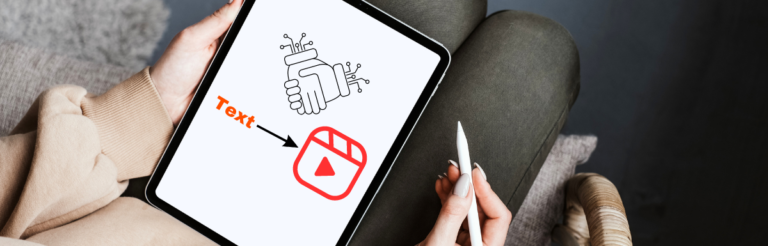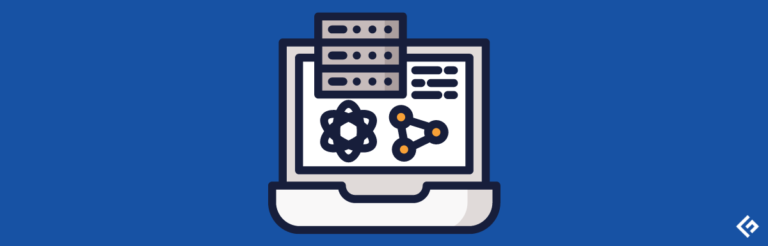如何在Windows和iPad上使用OneNote?

随着技术的不断进步,对我们来说一切都变得越来越好。
其中一个例子就是记笔记。尽管很难取代在纸上实际写字的老派感觉,数字化的 note-taking 却有一些非常酷的好处,很难忽视。许多人正在转向数字记笔记,我并不感到惊讶。
数字笔记本比纸上书写更实用,因为你的所有笔记都可以存储并随时访问。此外,你也不必担心携带实体笔记本的副本。
用于这个目的的最佳应用之一是 Microsoft OneNote。它不仅仅是一个记笔记的应用程序,还可以实现更多功能。
本文将讨论这个应用程序以及如何在 iPad 和 Windows 上使用它。
什么是 Microsoft OneNote?
简单地说,Microsoft OneNote 是一个可以替代你的实体笔记本的解决方案。它可以让你记笔记、更有组织并极大地提高你的生产力。
它适用于个人和商业用户,因为该应用程序也可以处理许多复杂的任务,你还可以与团队成员合作以在更短的时间内实现更多目标。
虽然我不能预测未来,但我认为一旦你使用了这个应用程序,你很有可能转向数字记笔记。
还可阅读: Increase Teams Creativity with These Brainstorming Tools
为什么应该使用 Microsoft OneNote?

如果我愿意,我可以无休止地列出你应该使用这个解决方案的理由,但是因为我不想压倒你,所以让我告诉你其中一些让 OneNote 可以成为你最好的朋友的众多理由。
#1. 项目管理
无论你是学生还是职业人士,项目对于你的日常工作至关重要。有了 OneNote,你可以轻松管理项目、create presentations、传递说明,并以最无缝的方式传递你的想法。
#2. 创建待办事项清单
我对 OneNote 的许多喜爱之一是它可以让你从零开始创建或使用现成模板以节省时间。根据你的时间限制,你可以选择其中一种方式创建待办事项清单,并按时完成它们。
#3. 实时协作

通过实时协作,将你的团队聚集在一个地方,分享想法,传递说明,基本上让每个人都保持在同一个页面。你可以共享媒体和笔记,并向任何你想要的人提供笔记本的访问权限。
#4. 快速记笔记
我们都希望记下笔记以让自己负责。使用 OneNote,你可以在一天的任何时间轻松记录笔记,并在需要时返回查阅。将快速记笔记视为当你想立即写下某些内容时的小提示。
#5. 学生课堂笔记本
这个解决方案一直是学生的最爱,所以如果你是学生,你可以在大学/学校时间内使用它,永远不会落后于所提供的知识。
它有一个专门的功能称为“课程笔记本”,学生可以有效地组织和学习课程内容,教师可以轻松传授课程。
学生和教师有一个专用的工作空间来完成工作,不受干扰。
#6. 有组织

组织是记笔记的基本要素,可以说数字化后,组织变得更加容易。您可以使用OneNote轻松存储、排序和访问信息,而不会感到不知所措。
#7. 多设备同步
通过多设备同步,您可以随时切换设备,并继续上次停下的地方。这对于喜欢从计算机和移动设备访问应用程序的人非常有用。
#8. 草图、绘图和手写

因为OneNote允许您在画布上进行草图、涂鸦、绘图和手写,所以永远不会感觉错过纸张上的写作。您可以将其与Apple Pencil集成,就像在纸上记笔记一样。
如何在Windows和Mac上使用Microsoft OneNote
从我们的计算机开始,使用OneNote就像一种享受。你有一个更大的屏幕可以使用,并且可以可视化你的想法。以下是你可以在Windows和Mac计算机上使用该应用程序的方法:
#1. 创建一个笔记本
当你在计算机上打开OneNote时,你已经自动创建了一个笔记本。但是,如果需要的话,您也可以轻松创建新的笔记本。
转到文件>新建,并选择左侧的一个选项。

在这个例子中,我会点击这台电脑选项卡。继续输入你的新笔记本的名字。

你会立即看到你的新笔记本。
#2. 打开一个笔记本
如果您想打开一个现有的笔记本并在上面工作,可以通过转到文件>打开并选择要打开的笔记本来实现。
#3. 写笔记
可能最令人兴奋的部分,写笔记,是记下你的想法、计划或日程安排的第一步。
一旦打开了笔记本,你可以开始写作,按照你喜欢的方式进行格式化,并利用章节将笔记分成多个部分以保持组织。

此外,您还可以:
- 插入媒体
- 更改字体
- 更改文本颜色
- 创建形状
- 绘制元素
您可以在纸上做任何想做的事情,除了它还可以让您做更多的事情。
#4. 创建快速笔记
快速笔记非常有用,因为它们允许您像便利贴一样存储您的笔记。您可以通过点击查看,然后点击最右边的3个点来创建它们。

点击新建快速笔记。

现在您可以写下可以随时访问的小便签。
#5. 在设备间同步
您可以通过转到文件>信息并点击查看同步状态,将您的笔记本同步到不同的设备上。

您可以选择是否希望在进行任何更改后立即同步数据,或者您希望手动同步数据。

由于我喜欢自动选项,所以我会保持不变。
如何在iPad上使用Microsoft OneNote
在iPad上使用它就像在计算机上一样简单,但是您可以获得更多的便携性。以下是使用它的步骤。
#1. 创建一个笔记本
打开应用后,你可以通过点击左侧的箭头来创建一个新的笔记本。

在左下角,你会看到+ 笔记本。点击那里。

现在,你可以输入笔记本的名称,选择颜色和你想要保存笔记本的位置。

一旦选择了你的偏好设置,点击创建完成。
#2. 打开一个笔记本
要打开一个已存在的笔记本,你可以去你的笔记本列表并从那里访问它们。
如果你想在同一个账户上打开其他笔记本,点击笔记本列表底部的更多笔记本。
#3. 编写笔记
编写笔记非常顺畅,你可以利用许多格式工具,以及分区等组织选项。
更改颜色,应用新字体和添加媒体也非常简单。
#4. 创建一个便签
要在你的iPad上创建一个便签,点击主页下方的突出显示的图标。

一旦对话框打开,写下你的便签以随时访问。
#5. 跨设备同步
默认情况下,你在iPad上的所有进展都会在不同设备之间同步,以确保你在切换设备时可以继续工作,无论是PC还是手机。
最后的话
如果你希望事情变得快速、方便且节省时间,那么选择数字化是答案。当你选择数字化的笔记方式时,你将开启更高的生产力和更好的工作流程。
Microsoft OneNote就是这样一个可以轻松实现这一点的应用程序。
接下来,学习如何通过这些mind map makers可视化你的想法。